Pagpapakilala
Ang pag-type ng simbolo ng degree (°) sa iyong iPhone ay minsan nakakabigo. Kung ikaw ay nag-uusap tungkol sa panahon, nagsusulat tungkol sa siyentipikong datos, o tumutukoy sa mga anggulo sa matematika, ang simbolo ng degree ay kapaki-pakinabang sa maraming konteksto. Sa kabutihang-palad, may ilang paraan upang idagdag ang simbolong ito sa iyong text sa iPhone, tinitiyak na maaari mong matapos ang iyong pagsusulat nang wasto at mahusay.
Sa gabay na ito, tatalakayin natin ang tatlong iba’t ibang paraan upang mai-type ang simbolo ng degree sa iPhone. Kasama rito ang paggamit ng iPhone keyboard, utos ng boses kay Siri, at isang shortcut ng copy-paste. Sa mga estratehiyang ito, maaari mong piliin ang pamamaraang pinaka-angkop para sa iyo at gamitin ang simbolo ng degree kapag kailangan.

Bakit Kailangan Mo ng Simbolo ng Degree
Ang komunikasyon ay madalas na nangangailangan ng mga partikular na simbolo, lalo na kung kinakailangan ang eksaktong impormasyon. Ang simbolo ng degree ay madalas gamitin sa iba’t ibang larangan:
- Ulat ng Panahon: Kung nag-uusap ka tungkol sa temperatura, kailangan mo ng simbolo ng degree upang malinaw na ipahayag ang eksaktong temperatura, tulad ng 72°F o 22°C.
- Siyentipikong Notasyon: Sa maraming kontekstong siyentipiko, ginagamit ang mga degree upang pag-usapan ang mga anggulo, na mahalaga para sa eksaktong komunikasyon.
- Navigasyon at Heograpiya: Ang mga pagbasa ng kumpas ay madalas na nangangailangan ng simbolo ng degree upang tukuyin ang direksyon.
- Edukasyon at Eksaminasyon: Ang mga estudyante at guro ay madalas na kailangang ipahayag ang mga sukat ng degree sa mga pagsusulit ng matematika at agham.
Ang kakayahang madaliang mag-type ng simbolo ng degree ay maaaring gawing mas tumpak ang iyong komunikasyon at mas propesyonal ang iyong mga text.
Paraan 1: Paggamit ng iPhone Keyboard
Ang paggamit ng built-in na keyboard ng iPhone ay ang pinakasimpleng paraan upang mai-type ang simbolo ng degree. Ang pamamaraang ito ay naglalaman ng ilang simpleng hakbang.
Pag-access sa Symbols Keyboard
Una, kakailanganin mong ilabas ang symbols keyboard:
- Buksan ang anumang app na pinapayagan ang pagtitipa (hal., Mensahe, Tala).
- I-tap ang text field upang ilabas ang keyboard.
- Hanapin ang ‘123’ key sa kaliwang ibaba ng keyboard at i-tap ito. Papalitan nito ang iyong keyboard upang ipakita ang mga numero at simbolo.
Paghanap ng Simbolo ng Degree
Ngayon, sundin ang mga hakbang na ito upang mahanap ang simbolo ng degree:
- Kapag nasa keyboard na ng mga numero at simbolo, pindutin at hawakan ang ‘0’ (sero) key.
- Isang maliit na pop-up menu ang lalabas na may simbolo ng degree (°). Habang hinahawakan ang ‘0’ key, i-slide ang iyong daliri sa simbolo ng degree at bitawan.
Ang simbolo ng degree ay idaragdag na ngayon sa iyong text.
Mga Tip para sa Mabilis na Pag-access
Narito ang ilang mga tip upang mapabilis ang proseso:
- Predictive Text: Kung madalas mong gamitin ang simbolo ng degree, maaaring magsimula ang iyong iPhone na hulaan ito. Ang pag-type ng ‘degree’ ay maaaring magsanhi ng simbolo sa predictive text bar sa itaas ng keyboard.
- Text Replacement: Pumunta sa Settings > General > Keyboard > Text Replacement. Lumikha ng shortcut tulad ng ‘deg’ upang awtomatikong mapalitan ng simbolo ng degree.
Paraan 2: Paggamit ng Utos ng Boses kay Siri
Ang isa pang napakahusay na paraan upang maipasok ang simbolo ng degree ay sa pamamagitan ng utos ng boses kay Siri. Magiging kapaki-pakinabang ito lalo na kung hindi ka makakapag-type nang mano-mano o mas gusto mo ang isang hands-free na paraan.
Pag-trigger kay Siri
Una, tiyaking na-activate si Siri sa iyong iPhone:
- Pumunta sa Settings > Siri & Search.
- I-toggle ang ‘Listen for ‘Hey Siri” at ‘Press Side Button for Siri’.
Utos ng Boses upang Ipasok ang Simbolo ng Degree
Sa sandaling nakaset up si Siri, sundin ang mga hakbang na ito:
- I-activate si Siri sa pamamagitan ng pagsabing ‘Hey Siri’ o pag-press sa side button.
- Malinaw na sabihin ang iyong utos, halimbawa: ‘Insert the degree symbol.’
- Ipapasok ni Siri ang simbolo ng degree (°) kung saan nakaposisyon ang iyong cursor.
Mga Praktikal na Aplikasyon
Magagamit mo si Siri upang mabilis na idagdag ang simbolo ng degree sa iba’t ibang mga app. Halimbawa:
- Habang nagpapadala ng text tungkol sa panahon.
- Sa Notes habang nagsusulat ng datos na siyentipiko.
- Habang nagsusulat ng email na may kasamang sukat ng temperatura o anggulo.
Sa pamamagitan ng paggamit kay Siri, napapasimple mong isinasama ang simbolo ng degree at nakakatipid ng oras.
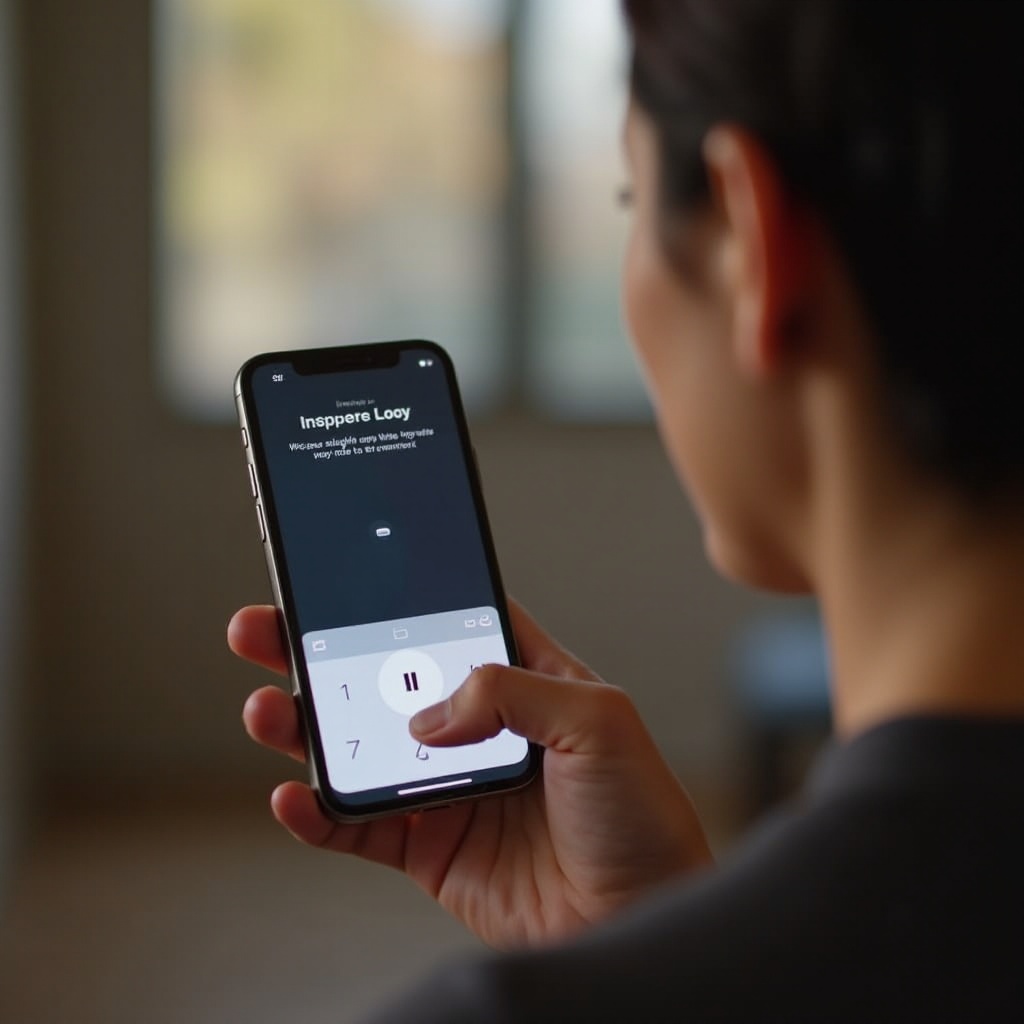
Paraan 3: Kopya at Dikit na Shortcut
Ang paraan ng kopya at dikit ay mabisa kung ayaw mong tandaan kung paano ma-access ang simbolo ng degree sa pamamagitan ng keyboard o gamitin si Siri.
Paghanap ng Simbolo ng Degree Online
Una, hanapin ang simbolo ng degree online:
- Buksan ang Safari o ang iyong napiling web browser.
- Maghanap ng ‘degree symbol’ at hanapin ang isang website na nagpapakita ng simbolo.
- Pindutin nang matagal ang simbolo ng degree sa website at piliin ang ‘Kopyahin’ mula sa pop-up menu.
Pagkopya ng Simbolo
Kapag nakopya na, nakatago na ang simbolo ng degree sa iyong clipboard:
- Buksan ang app kung saan mo kailangang ipasok ang simbolo ng degree (hal., Tala, Mensahe).
- I-tap ang text field upang ilabas ang keyboard.
- Pindutin nang matagal ang text field at piliin ang ‘I-paste’ mula sa context menu.
Pagdikit ng Simbolo sa Iyong Text
Lalabas ang simbolo ng degree kung saan mo ito inilagay:
- Maaari mong kopyahin ang simbolo sa iyong clipboard at idikit ito nang maraming beses kung kinakailangan.
- Ang paraan ng kopya at dikit ay nagbibigay-daan sa iyo upang itago ang simbolo sa isang tala para sa mabilis na pag-access sa hinaharap.
Ang pamamaraang ito ay diretso at tinitiyak na palaging magagamit mo ang simbolo ng degree kapag kailangan mo ito.
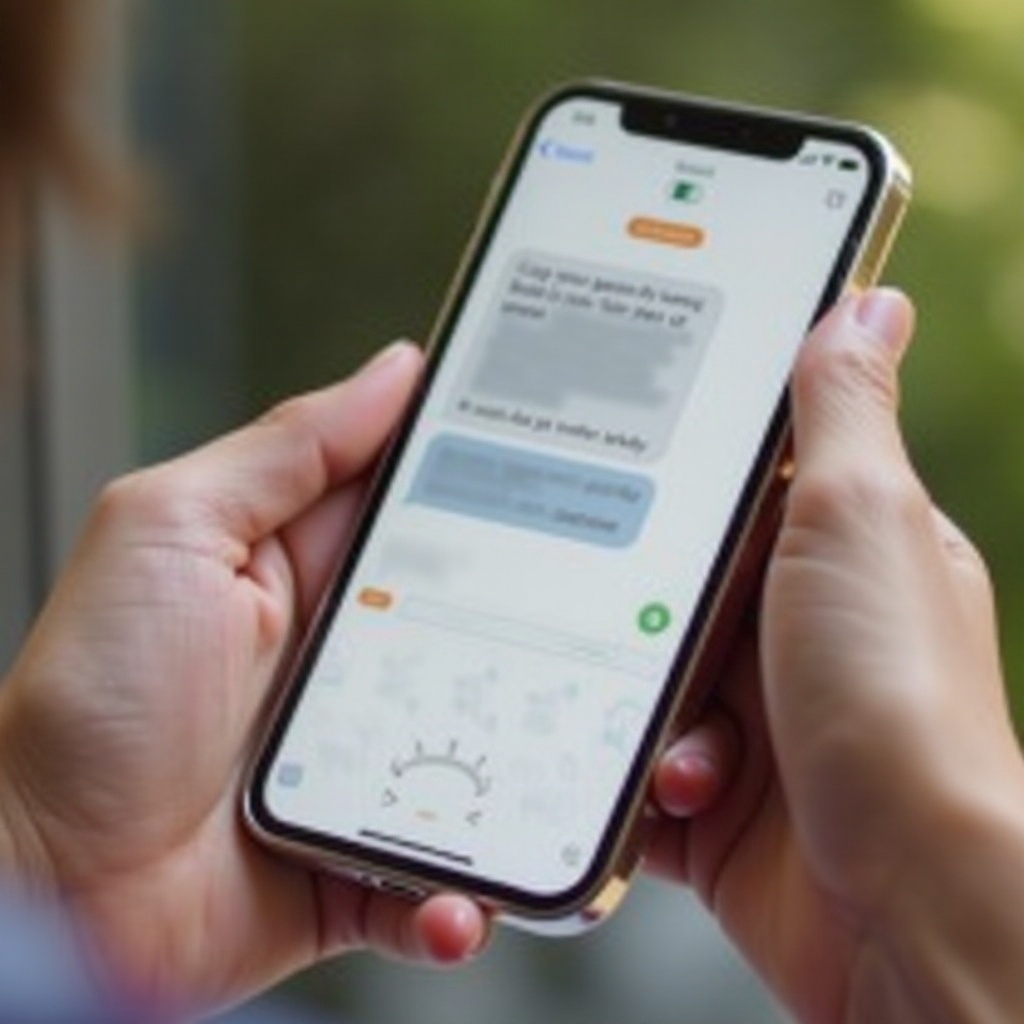
Konklusyon
Ang pag-type ng simbolo ng degree sa iyong iPhone ay simple sa sandaling malaman mo ang mga pamamaraan. Kung ginagamit mo man ang built-in na keyboard, nagbibigay ng utos kay Siri, o gumagamit ng shortcut na kopya-dikit, maaari mong madaling ipasok ang mahalagang simbolong ito. Pumili ng pamamaraang nag-aangkop sa iyong mga pangangailangan at kagustuhan sa pag-type upang gawing mas malinaw at propesyonal ang iyong komunikasyon.
Mga Madalas Itanong
Maaari ko bang permanenteng idagdag ang simbolo ng degree sa aking keyboard?
Hindi, hindi mo maaaring permanenteng idagdag ang simbolo ng degree bilang isang nakalaang susi sa iPhone keyboard. Gayunpaman, maaari mong gamitin ang text replacement upang lumikha ng isang shortcut, na ginagawang mas madali ang pag-access.
Ligtas bang gamitin ang mga third-party na keyboard para sa pag-type ng mga simbolo?
Hangga’t nagda-download ka ng mga third-party na keyboards mula sa mga mapagkakatiwalaang pinagmulan, kadalasan ay ligtas ang mga ito. Palaging suriin ang mga pahintulot at mga pagsusuri ng gumagamit bago mag-install.
Paano ko mabilis na maa-access ang simbolo ng degree kung madalas ko itong gamitin?
Ang paggamit ng text replacement o pagfamiliyar sa iyong sarili sa keyboard shortcut (pindutin ang ‘0’ key) ay maaaring magpadali ng pag-access sa simbolo ng degree. Bukod dito, ang Siri ay maaaring maging isang mabilis na alternatibo para sa hands-free na pagsingit.
